 Markieren Sie das
betreffende Feld im Tab Felder.
Markieren Sie das
betreffende Feld im Tab Felder.Um die Reihenfolge der Spalten in einer Listbox zu ändern, gibt es zwei Möglichkeiten:
1. über die Konfiguration
2. in der Listbox selbst
Um die Reihenfolge über die Konfiguration zu ändern, gehen Sie folgendermaßen vor:
 Markieren Sie das
betreffende Feld im Tab Felder.
Markieren Sie das
betreffende Feld im Tab Felder.
 Klicken Sie auf den
Editieren-Button
Klicken Sie auf den
Editieren-Button  neben der
Listbox.
neben der
Listbox.
SIHOT öffnet ein Pop-up-Fenster zum Ändern der Details.
 Geben Sie die gewünschte
Position im Feld Index ein.
Geben Sie die gewünschte
Position im Feld Index ein.
HINWEIS: Beachten Sie hierbei, dass die Nummerierung der Spalten mit 0 beginnt.
 Klicken Sie auf den Button
Übernehmen um wieder in das Konfigurationsfenster zu gelangen.
Klicken Sie auf den Button
Übernehmen um wieder in das Konfigurationsfenster zu gelangen.
Die Spalte erscheint nun in der neuen Position, wobei die nachfolgenden Spalten jeweils um eine Position nach rechts verschoben wurden.
 Klicken Sie auf den
Diskette-Button
Klicken Sie auf den
Diskette-Button  neben der
Listbox, um die Änderungen in einer Vorlage zu speichern.
neben der
Listbox, um die Änderungen in einer Vorlage zu speichern.
HINWEIS: In Tree-Listboxen ist zu beachten, dass bei dieser Methode nur die Spalte aus dem markierten Aliaspfad verschoben wird. Identische Spalten in verschiedenen Ebenen sollten deshalb den gleichen Index haben.
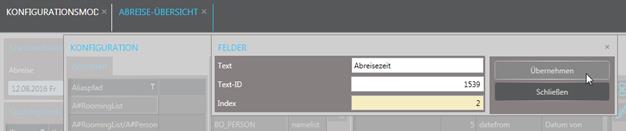
Abbildung 38: Spaltenposition per Konfiguration ändern
Um die Position einer Spalte in der Listbox ändern, gehen Sie folgendermaßen vor:
 Markieren Sie die
Überschrift der Spalte, die verschoben werden soll.
Markieren Sie die
Überschrift der Spalte, die verschoben werden soll.
 Ziehen Sie die Spalte in
die richtige Position.
Ziehen Sie die Spalte in
die richtige Position.
 Klicken Sie auf den
Diskette-Button
Klicken Sie auf den
Diskette-Button  neben der
Listbox, um die Änderungen in einer Vorlage zu speichern.
neben der
Listbox, um die Änderungen in einer Vorlage zu speichern.
HINWEIS: In Tree-Listboxen werden Felder, die in verschiedenen Ebenen übereinander liegen, mit dieser Methode zusammen verschoben.